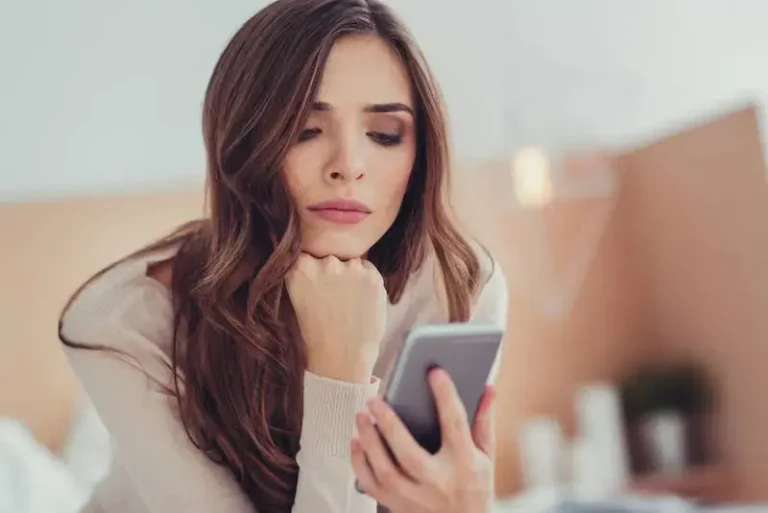Как исправить код ошибки приложения Zoom 104124, 104123 или 104118
Zoom позволяет проводить деловые встречи и общение более гладко, чем когда-либо прежде. Благодаря этому инструменту вы можете участвовать в ключевых дискуссиях, где бы вы ни находились.
К сожалению, как и у любого другого приложения, у Zoom также есть свой набор проблем, которые могут возникнуть во время его использования. Некоторые пользователи сообщают, что видят коды ошибок Zoom, включая 104124, 104123 или 104118.
 Фото предоставлено: Лукас Лоу /Unsplash
Фото предоставлено: Лукас Лоу /Unsplash
Советы по устранению неполадок с кодом ошибки масштабирования 104124, 104123 или 104118
Если вас постоянно беспокоит какая-либо из этих ошибок, несколько решений могут помочь решить проблему с Zoom:
Программы для Windows, мобильные приложения, игры - ВСЁ БЕСПЛАТНО, в нашем закрытом телеграмм канале - Подписывайтесь:)
Предоставьте или разрешите доступ к Zoom на брандмауэре Windows
Брандмауэр Windows вашего компьютера — это первый уровень безопасности вашего устройства от вредоносных программ, а также других подозрительных и вредоносных приложений. Это означает, что именно брандмауэр, вероятно, не позволяет Zoom установить соединение с сервером.
Самое простое решение здесь — разрешить доступ или предоставить разрешение Zoom на брандмауэре Windows, чтобы приложение могло работать свободно. Чтобы сделать это, выполните следующие действия:
- Нажмите значок Windows в левой нижней части экрана.
- Используйте строку поиска, чтобы найти Панель управления, затем нажмите Enter.
- Перейдите на вкладку «Система и безопасность».
- Выберите Брандмауэр Защитника Windows.
- Нажмите «Разрешить приложение или функцию через брандмауэр Windows» в списке доступных настроек слева.
- Выберите «Изменить настройки».
- Выберите Zoom из списка функций и приложений.
- Разрешите разрешения на брандмауэре Защитника Windows.
- Примените новые настройки.
Временно отключите брандмауэр и антивирус
 Изображение предоставлено: Microsoft
Изображение предоставлено: Microsoft
Брандмауэр и антивирус вашего устройства также могут ограничивать Zoom и препятствовать его правильной работе, что приводит к появлению кодов ошибок 104124, 104123 или 104118. Лучший способ решить проблему — временно отключить брандмауэр и антивирус.
- Нажмите клавишу Windows на клавиатуре. Вы также можете нажать значок «Пуск» в левой нижней части экрана.
- Введите «Настройки» в строке поиска и нажмите Enter.
- Найдите и запустите «Обновление и безопасность».
- Нажмите «Безопасность Windows» из доступных вариантов.
- Выберите Защита от вирусов и угроз.
- Перейдите на вкладку «Управление настройками».
- Найдите параметр «Защита в реальном времени» и установите переключатель в положение «Выкл.».
Снова откройте приложение Zoom и попытайтесь присоединиться к сеансу еще раз, чтобы проверить, исчез ли код ошибки.
Проверьте подключение к Интернету
Поскольку коды ошибок Zoom 104124, 104123 и 104118 часто появляются из-за проблем с подключением и сервером, причиной проблемы, вероятно, может быть низкая скорость вашего интернет-соединения.
Чтобы проверить скорость подключения к Интернету и состояние сети Wi-Fi, выполните следующие действия:
- Начните с отключения всех устройств, подключенных к вашему Wi-Fi.
- Подключите устройство к Wi-Fi и откройте на нем любой веб-браузер.
- Перейдите на любой веб-сайт, где вы можете проверить скорость интернета и сетевое соединение.
Это покажет вам текущий статус вашего интернет-соединения. Если скорость вашего Интернета ниже, чем обычно, вы можете обратиться за помощью к своему интернет-провайдеру.
В следующий раз, когда вы столкнетесь с кодами ошибок 104124, 104123 и 104118 в Zoom, описанные выше шаги могут помочь вам сразу избавиться от проблемы.
Программы для Windows, мобильные приложения, игры - ВСЁ БЕСПЛАТНО, в нашем закрытом телеграмм канале - Подписывайтесь:)